En mi lista de propuestas sobre «Cómo empezar con las TIC y no morir en el intento», incluía la aventura de «Meter un pingüino en el ordenador» durante este curso 2011/12. Lo del pingüino es por TuX, la mascota de Linux. Cuando uno decide «hacer el cambio» y pasarse a Linux, debe en primer lugar decidir qué distribución (qué versión) de este sistema operativo libre quiere instalar. Mi recomendación es Ubuntu.
Como ya hice en este blog con el Suricato Inconformista y el Narval Elegante, os presento la nueva versión 11.10 de Ubuntu: Oneiric Ocelot. Para las versiones de esta popular distribución de Linux se elige siempre un nombre de animal y un adjetivo en inglés, que coinciden en su primera letra. Recientemente la «M» en Maverick Meerkat, la «N» en Natty Narwhal y ahora es el turno de la «O» con Ubuntu «Oneiric Ocelot».
Hace unos días hablaba de software libre y código abierto y compartía una actividad para realizar con alumnos de la ESO. En ella proponía elaborar una lista de la compra, comparando el coste de equipar un ordenador de programas libres y de hacerlo con software que no lo es. En general, el software libre está disponible para libre descarga, lo cual no supone ninguna inversión económica a nuestros bolsillos.
El sistema operativo es el software fundamental del ordenador. Sin él no podemos administrar y usar los distintos programas que necesitamos a diario. Y aunque todavía lo habitual es encontrar Windows en casas y oficinas, también podemos hacer que nuestro sistema operativo sea libre y Ubuntu puede ser muy buena alternativa. Pero, ¿como puedo tener Ubuntu en casa?
Durante este curso dedicaré más de un post a detallar las distintas formas de tener Ubuntu en casa.
En el sitio oficial de Ubuntu podemos ver las distintas opciones de instalación o uso de este sistema operativo. Con estas alternativas de instalación y la opción de virtualización, al menos contamos con 4 opciones diferentes de tener Ubuntu:
- Descargar e instalar. Podemos descargar un CD con Ubuntu que luego utilizamos para instalarlo de forma permanente en nuestro equipo.
- Probarlo simplemente. Bien desde el CD que hemos descargado o desde un lápiz USB podemos probar el sistema operativo. Un Ubuntu «de un sólo uso».
- Ubuntu «desde Windows». Como si de cualquier otra aplicación se tratara, podemos utilizar el instalador Wubi para disponer de Ubuntu en nuestro equipo.
- Ubuntu Virtual. La opción de virtualización consiste en instalar en nuestro sistema operativo actual (probablemente Windows o Mac) un programa como VirtualBox, mediante el que podemos instalar sistema operativos adicionales llamados «sistemas invitados».
¿Y qué aspecto tiene Ubuntu? Lo puedes descubrir en un tour que ofrece el sitio oficial vía web.
Enlaces | Ubuntu.com | Descargar Ubuntu | Instalador Wubi | Tour
Más sobre Ubuntu | Wikipedia
Fotografía Ocelote | Wikipedia – Ocelote en Faunia
Ingeniero en Informática y profesor de Programación, Inteligencia Artificial y Robótica en Secundaria. Escribo en Ocho en punto sobre organización personal y tecnología. En Esfera TIC, sobre educación y TIC. Mi web personal es un cajón de sastre, pero en mi boletín, La ventana digital, intento poner orden. En ocasiones, escribo notas al vuelo.

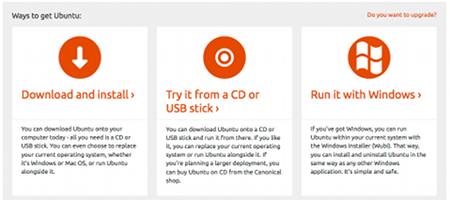
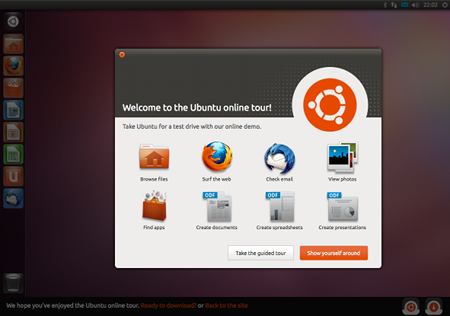
One Comment
[…] 4 formas de meter un ocelote en tu ordenador […]